windows10杀毒在哪里打开呢,有用户不知道win10自带的杀毒软件的打开方式,因此这里提供了关于windows10杀毒在哪里打开方法介绍,首先用户需要通过右下角的盾牌找到Windows defender,然后点击进入就可以找到杀毒软件了,是不是很简单,没错,大家按照下面的方法操作就可以找到了。
windows10杀毒在哪里打开
1、首先我们可以点击电脑右下角的显示隐藏图标,也许这里面会有自带的杀毒软件。

2、点击以上的图标,即可打开win10自带的杀毒软件了,这款软件的名称是“windows defender安全中心”,通过该软件可以对电脑进行扫描杀毒。
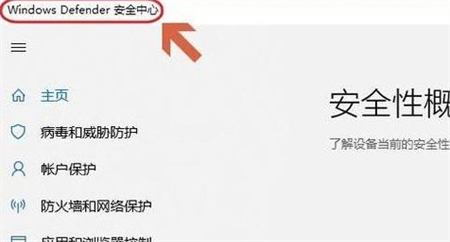
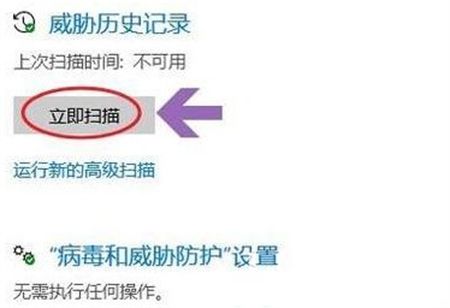
以上就是windows10杀毒在哪里打开的内容,希望大家可以学会。
相关阅读
热门教程
最新教程